很多网友因电脑设置问题导致浏览器形成多网页形式在电脑上,造成大家很多视觉上不便,已经工作上的不便,那我们应该怎么做才能将他设置成多网页在一个窗口上显示的形式呢?
1、打开浏览器,选择菜单栏上的“工具”》“Internet选项”

2、选择“常规”选项里的“选项卡”》设置
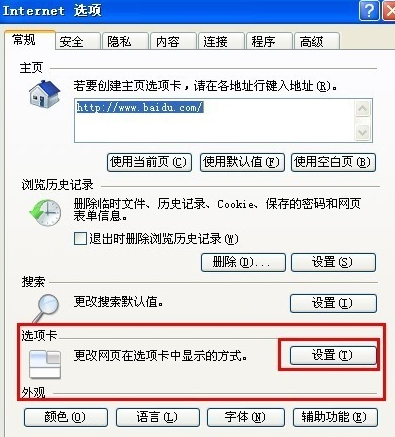
3、打开一个选项卡浏览设置对话框,然后在“遇到弹出窗口时”里选择您需要的设置。再按确定即可

4、启用选项卡浏览器(最上面的几个选项)这个选择也是很有必要的,根据个人平时的操作习惯选择。

5、另一种创建一个新窗口的方法,就是点选项卡旁边的区域块,或者“+”的图标。也可以立即在同一个窗口下建立新的窗口页面。

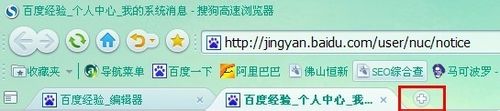
2024-04-17 / 12.5M

2024-04-17 / 20.6M

2024-04-17 / 6.1M

2024-04-17 / 16.7M

2024-04-17 / 34.2M

2024-04-17 / 55.6M
